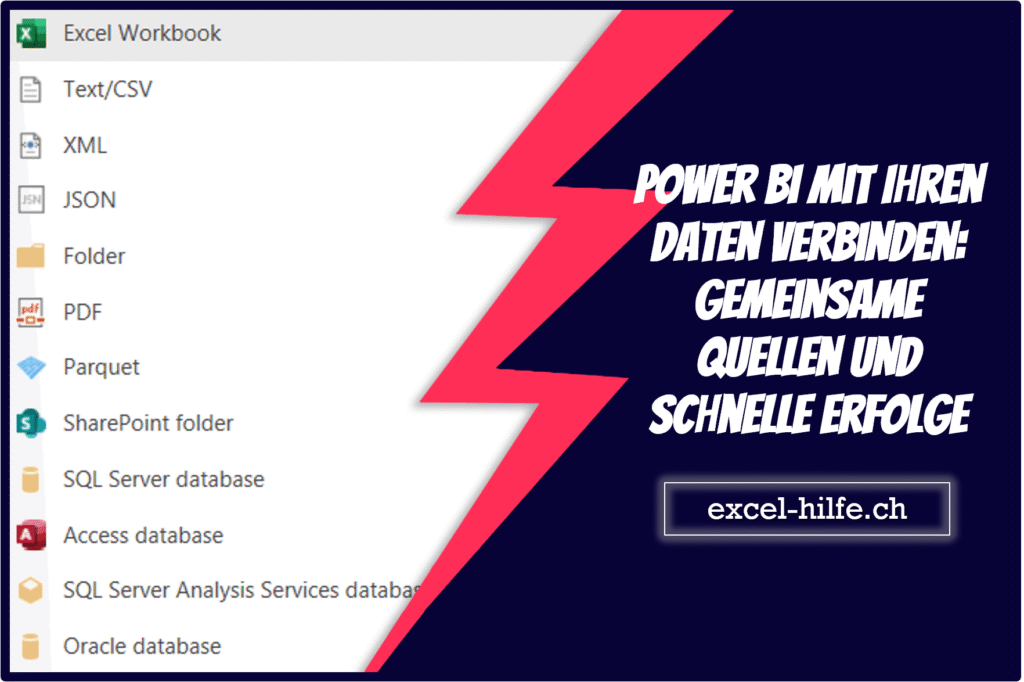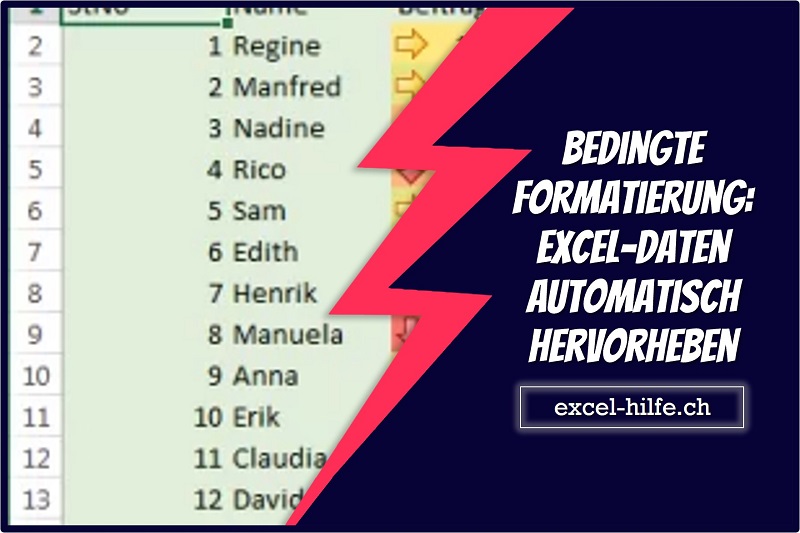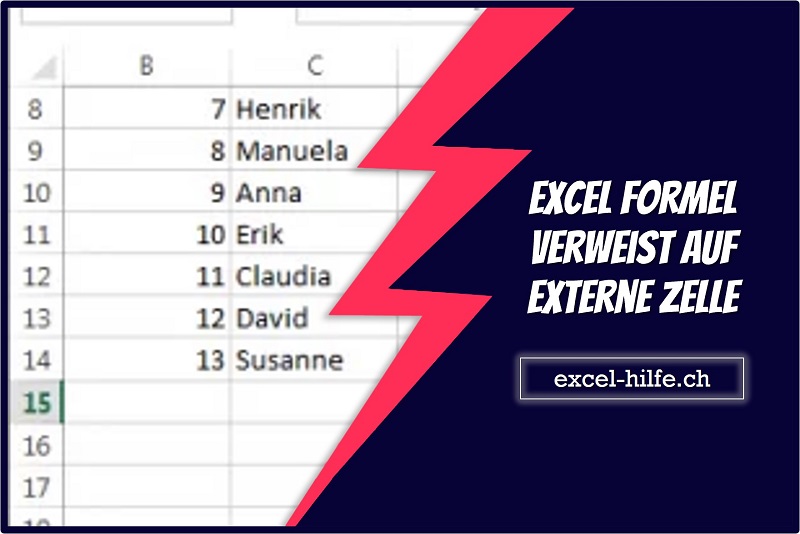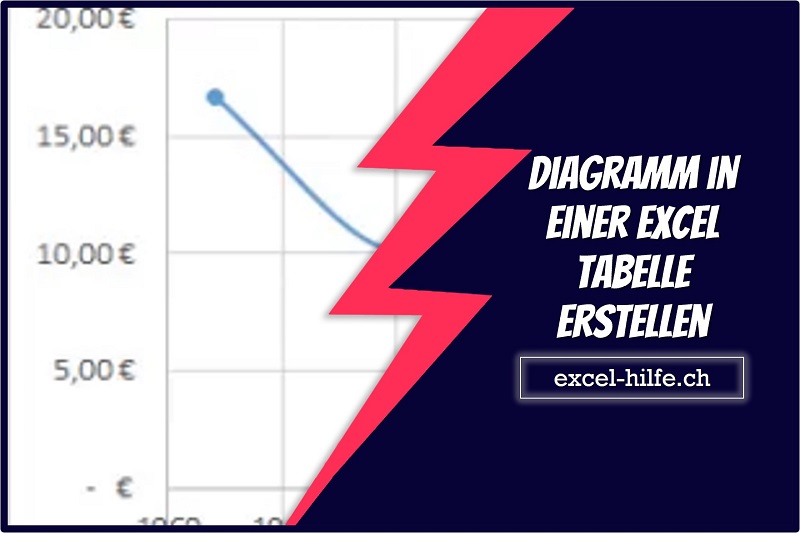Power BI mit Ihren Datenquellen verbinden: Ein Leitfaden für Einsteiger
Wenn Sie mit Power BI arbeiten, ist einer der ersten – und wichtigsten – Schritte die Verbindung mit den richtigen Datenquellen. Unabhängig davon, ob Ihre Daten in Excel, SQL Server, SharePoint oder Web-APIs gespeichert sind, sorgt eine gute Verbindung dafür, dass Ihre Berichte genau, skalierbar und leicht zu pflegen sind.
In diesem Artikel erfahren Sie:
- Welche Datenquellen werden am häufigsten mit Power BI verwendet?
- Wie erzielen Sie mit minimalem Aufwand schnelle Erfolge?
- Welche Fallstricke sollten Sie bei der Verbindung Ihrer Daten vermeiden?
- Bewährte Methoden für eine reibungslose und zuverlässige Berichterstellung
Warum die Datenverbindung in Power BI wichtig ist
Die Stärke Ihrer Power BI-Berichte hängt von der Qualität und Zugänglichkeit Ihrer Daten ab. Die frühzeitige Wahl der richtigen Verbindungsmethode kann Zeit sparen, Fehler reduzieren und die Leistung verbessern. Gut vernetzte Berichte ermöglichen Ihnen Folgendes:
- Erstellen Sie aussagekräftige Visualisierungen.
- Verfolgen Sie die Geschäftsleistung.
- Treffen Sie fundierte, datengestützte Entscheidungen.
Gängige Power BI-Datenquellen
Hier sind einige der beliebtesten Datenquellen, mit denen Sie mithilfe von Power BI eine Verbindung herstellen können:
1. Excel-Arbeitsmappen
Es eignet sich gut für die manuelle Nachverfolgung kleiner bis mittelgroßer Datensätze und die Erstellung erster Prototypen, da sich Daten vor dem Import in Power BI zur weiteren Analyse und Visualisierung einfach manuell verwalten und ändern lassen. Die Daten können aus ganzen Blättern, benannten Bereichen und Tabellen geladen werden. Es ist ideal für schnelle Prototypen oder wenn Ihre Daten in Tabellenkalkulationen vorliegen.
Wenn Sie Ihre Power-Apps-Oberflächenkenntnisse verbessern möchten, lesen Sie unseren Leitfaden zu Power Apps Layout und Steuerelementen, der zeigt, wie Sie Formulare und Dashboards benutzerfreundlicher gestalten können.
2. CSV- und Textdateien
Es ist benutzerfreundlich, da es einfach, kompatibel und vielseitig für den Datenexport einsetzbar ist. Power BI behandelt Daten ähnlich wie Excel und ermöglicht so einen schnellen Import und eine schnelle Transformation.
3. SQL Server
Es eignet sich hervorragend für strukturierte und relationale Daten im großen Maßstab. Mit Power BI können Sie eine Verbindung zu lokalen oder in der Cloud gehosteten SQL-Datenbanken herstellen. Dies ist nützlich für Finanz-, Vertriebs- und Betriebsdaten, die in ERP-Systemen gespeichert sind.
4. SharePoint-Listen und -Ordner
Wenn Ihr Team SharePoint verwendet, kann Power BI strukturierte Daten wie Protokolle, Anforderungen oder Informationen zur gemeinsamen Nachverfolgung, die in SharePoint-Listen gespeichert sind, zur Berichterstellung und Analyse abrufen.
5. Web- und API-Quellen
Power BI kann Daten von Webseiten oder APIs (z. B. JSON, OData) abrufen. Dies ist eine zentrale, legitime Funktion, die die Integration verschiedener Datenquellen für umfassende Analysen ermöglicht.
6. Power BI-Datenflüsse
Dabei handelt es sich um cloudbasierte, wiederverwendbare Datenaufbereitungs-Pipelines, die Datentransformationsaufgaben zentralisieren und rationalisieren. Dies ist besonders für Teams und große Umgebungen von Vorteil, sodass diese Aussage völlig legitim ist.
7. Microsoft-Dienste (Dynamics, Azure, Teams)
Ihre Organisation ist bereits im Microsoft-Ökosystem, Power BI lässt sich nahtlos in Azure SQL, Microsoft Teams und Dynamics 365 integrieren.
Schnelle Erfolge: Wo soll ich anfangen?
Wenn Sie schnell einen Mehrwert erzielen möchten, finden Sie hier einige schnelle Erfolge, die nur einen minimalen Einrichtungsaufwand erfordern:
- Excel-basierter Verkaufstracker: Verbinden Sie ein Excel-Verkaufsprotokoll, um interaktive Umsatz-Dashboards zu erstellen. Dies ermöglicht das schnelle Laden von Verkaufsprotokollen und die Visualisierung weiterer Geschäftsdaten.
- Google Analytics (über Web Connector): Visualisieren Sie den Webverkehr ohne umfassende Anpassungen.
- SharePoint Issue Tracker: Verwandeln Sie eine einfache SharePoint-Liste in ein dynamisches Problem- oder Aufgaben-Dashboard.
- SQL Server-Bericht: Verwenden Sie eine einfache SELECT-Abfrage von SQL Server, um Leistungsmetriken in Power BI zu analysieren.
- CSV-Export aus dem CRM-Tool: Importieren und visualisieren Sie Lead-Daten oder Kundenstatus-Updates.
Fangen Sie klein an. Beweisen Sie den Wert. Erweitern Sie dann Ihre Modelle um komplexere.
Einschränkungen und Dinge, die Sie beachten sollten
Power BI verarbeitet Daten zwar gut, ist aber nicht perfekt. Zu den häufigsten Herausforderungen gehören:
- Aktualisierungsfehler in Power BI, insbesondere bei der Verwendung lokaler Dateien oder abgelaufener Anmeldeinformationen, kommen häufig vor und können verschiedene Ursachen haben.
- Das Importieren großer Datensätze ohne Filter oder Optimierung kann die Leistung Ihres Power BI aufgrund übermäßiger Speichernutzung und langsamer Abfrageverarbeitung erheblich beeinträchtigen.
- API-Grenzen: Web-Konnektoren können durch Ratenbegrenzungen oder Authentifizierungsprobleme eingeschränkt sein.
- Komplexe Verknüpfungen: Wenn Ihr Datenmodell komplexe Beziehungen erfordert, benötigen Sie möglicherweise DAX- oder SQL-Kenntnisse, um es gut zu verwalten.
Testen Sie Ihre Verbindungen immer, insbesondere wenn sich Ihre Quelle häufig ändert oder von mehreren Benutzern gemeinsam genutzt wird.
Abschließende Gedanken
Die Verbindung von Power BI mit Ihren Daten ist die Grundlage für jeden Bericht, den Sie erstellen. Konzentrieren Sie sich zunächst auf verfügbare und einfach zu verwaltende Tools wie Excel, SQL Server oder SharePoint. Sobald Sie sich sicher fühlen, können Sie erweiterte Konnektoren und Automatisierungen ausprobieren.
Wichtige Erkenntnisse:
- Beginnen Sie mit vertrauten Quellen, um schnelle Ergebnisse zu erzielen.
- Verwenden Sie Power Query, um Ihre Daten frühzeitig im Prozess zu bereinigen.
- Achten Sie auf häufige Probleme wie Aktualisierungsfehler und Leistungsengpässe.
- Nutzen Sie Cloud-Konnektoren und gemeinsam genutzte Datensätze für Skalierbarkeit.
Power BI wächst mit Ihren Anforderungen. Mit zunehmender Datenkomplexität steigt auch der Nutzen, den Sie durch die Beherrschung der Konnektivitätsoptionen erzielen.
Bei exact construct unterstützen wir Teams bei der Entwicklung benutzerfreundlicher Lösungen für Microsoft 365, darunter Excel, Power Apps und Power BI. Rufen Sie uns unter +41 52 511 05 25 an oder kontaktieren Sie uns über unser Kontaktformular – gemeinsam machen wir Ihre Daten nützlicher, übersichtlicher und effizienter.